Bu yazıda size göstereceğiz Google E-Tablolarda sayılar nasıl yuvarlanır? . Elektronik tablo verileri genellikle tam sayılar arasında yer alan ondalık sayılardan oluşur. Ondalık sayı, bir tam sayıyı kesirli kısmından ayıran bir ondalık noktadan (veya noktadan) oluşur. Kesirli verilerle çalışmayı kolaylaştırmak için sayıları belirli bir ondalık basamağa yuvarlamak genellikle iyi bir fikirdir. Yuvarlama, virgülün sağındaki basamak sayısını kısaltarak sayıları basitleştirmek için kullanılır. Ayrıca verilerin daha düzgün veya simetrik görünmesini sağlar. Bu gönderide, Google E-Tablolar'da yedi farklı yöntem kullanarak sayıları nasıl yuvarlayacağınızı göstereceğiz.

Google E-Tablolarda Sayılar Nasıl Yuvarlanır?
Google E-Tablolar'da aşağıdaki yöntemleri kullanarak sayıları yuvarlayabilirsiniz:
- YUVARLAK işlevini kullanarak sayıları yuvarlayın.
- ROUNDUP işlevini kullanarak sayıları yuvarlayın.
- ROUNDDOWN işlevini kullanarak sayıları yuvarlayın.
- MROUND işlevini kullanarak sayıları yuvarlayın.
- INT işlevini kullanarak sayıları yuvarlayın.
- FLOOR işlevini kullanarak sayıları yuvarlayın.
- TAVAN işlevini kullanarak sayıları yuvarlayın.
Bu yöntemlerin her birine ayrıntılı bir göz atalım.
1] YUVARLAK işlevini kullanarak sayıları yuvarlayın
bu YUVARLAK işlev, bir sayıyı belirli sayıda ondalık basamağa yuvarlar standart kurallara göre , bunlar aşağıdaki gibidir:
- Yuvarlama basamağının sağındaki basamak 5'ten küçükse, yuvarlama basamağı değişmeden bırakılır (aşağı yuvarlanır).
- Yuvarlanan basamağın sağındaki basamak 5'ten büyük veya ona eşitse basamak 1 artırılır (yukarı yuvarlanır).
Yuvarlak işlevinin sözdizimi şöyledir:
ROUND(value, [places])
- Nerede değer yuvarlanması gereken sayıyı ifade eder ve
- [yer] sayının yuvarlanması gereken ondalık basamak sayısını ifade eder. İsteğe bağlı bir argümandır. Kullanıcı tarafından belirtilmemişse sıfır (0) değerini alır.
Şimdi, ROUND işlevini kullanarak Google E-Tablolarda sayıların nasıl yuvarlanacağını anlayalım.
A] Sayıları ondalık noktanın sağına yuvarlayın
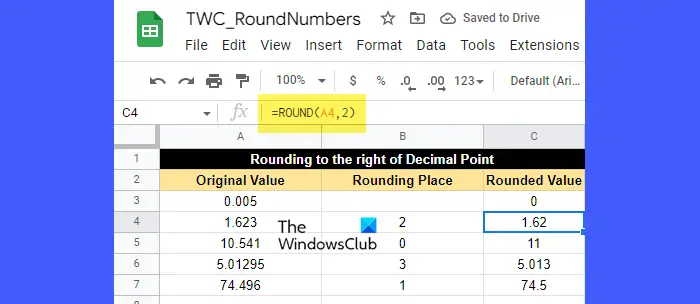
Yukarıdaki resimde gösterildiği gibi bazı örnek verileri içeren bir elektronik tablomuz olduğunu varsayalım. İlk sütun, ikinci sütunda belirtilen basamak sayısına yuvarlanması gereken bazı kesirli rakamları listeler. Bu rakamları yuvarlamak için YUVARLAK işlevini şu şekilde kullanabiliriz:
İmleci C3 hücresine getirin ve aşağıdaki işlevi yazın:
=ROUND(A3)
A3 hücresi için sayının yuvarlanması gereken ondalık basamak sayısı belirtilmediği için varsayılan değeri (0) alacaktır. Bu, yuvarlama basamağı olmadığı veya başka bir deyişle sayının en yakın tam sayıya yuvarlanması gerektiği anlamına gelir. Şimdi ondalık virgülün sağındaki rakam 5'ten küçük olan 0 olduğundan, virgülün solundaki sayı değişmeden kalır. Böylece sonuç değeri, C3 hücresinde gösterildiği gibi 0 olacaktır.
şifre pencerelerini göster 10
Bir sonraki değer için (A4 hücresi), yuvarlama yeri 2'dir. Bu nedenle sayının 2 ondalık basamağa yuvarlanması gerekir. Yani yuvarlama basamağı 2'dir. Yuvarlama basamağının sağındaki basamak 3'tür, yani 5'ten küçüktür. Dolayısıyla yuvarlama basamağı değişmeden kalacaktır. Bu nedenle, elde edilen yuvarlatılmış değer, C4 hücresinde gösterildiği gibi 1,62 olacaktır.
Bir sonraki değer için (A5 hücresi), yuvarlama yeri 0'dır. Yine, sayı, C5 hücresinde gösterildiği gibi, en yakın tam sayı olan 11'e yuvarlanacaktır. Burada virgülün sağındaki basamak 5 olduğu için solundaki basamak 1 artırılır.
Şimdi sonraki 2 değer için (A6 ve A7 hücrelerinde), ROUND işlevinin değerleri nasıl yuvarladığını kolayca belirleyebilirsiniz.
B] Sayıları ondalık noktanın soluna yuvarlayın
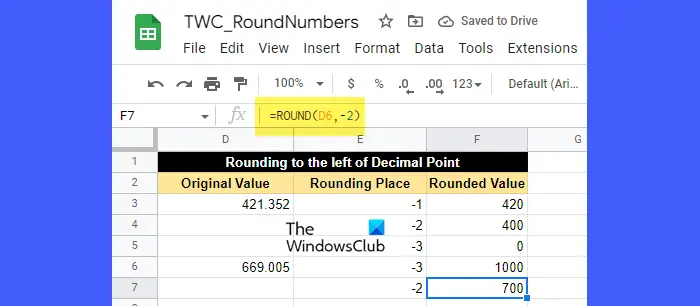
Sayıyı ondalık basamağın sağına değil soluna yuvarlamanız gerektiğini varsayalım. Bunun için, place argümanına negatif bir değer iletmeniz gerekir.
Basamak bağımsız değişkenindeki negatif bir değer, ondalık virgülün sağındaki tüm basamakları kaldırır ve ondalık virgülün solundaki sayıyı en yakın onluğa, yüzlüğe, binliğe vb. yuvarlar.
Örneğin, yukarıdaki resme bakın. ROUND işlevinde negatif değerleri basamak olarak ilettik. Burada,
- -1, ondalık virgülün solundaki sayıyı en yakın onluğa yuvarlar.
- -2, virgülün solundaki sayıyı en yakın yüzlüğe yuvarlar.
- -3, ondalık virgülün solundaki sayıyı en yakın binliğe yuvarlar ve böyle devam eder.
Bunu takiben, D3 hücresindeki sayı (421.352) en yakın onluğa yuvarlandığında 420, en yakın yüzlüğe yuvarlandığında 400 ve en yakın binliğe yuvarlandığında 0 olur.
Benzer şekilde D6 hücresindeki sayı (669.005) en yakın binliğe yuvarlandığında 1000, en yakın yüzlüğe yuvarlandığında 700 olur.
2] ROUNDUP işlevini kullanarak sayıları yuvarlayın
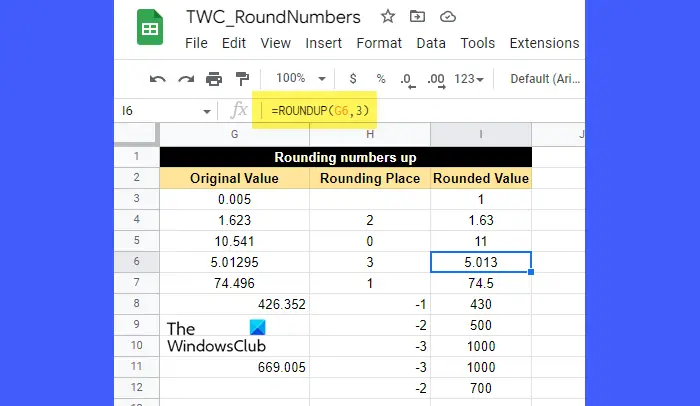
bu HESABI YUVARLAMAK işlevi, ROUND işlevi gibi çalışır, ancak bunun dışında sayıyı her zaman yukarı yuvarlar . YUVARLAK işlevinin sözdizimi şöyledir:
ROUNDUP(value, [places])
- Nerede değer yukarı yuvarlanması gereken sayıdır ve
- [yer] sayının yuvarlanması gereken ondalık basamak sayısını ifade eder. İsteğe bağlı bir bağımsız değişkendir ve varsayılan değeri sıfırdır (0). Yerler bağımsız değişkeninde negatif bir değer iletilirse, ondalık noktanın solundaki sayı yukarı yuvarlanır.
Şimdi yukarıdaki resme bir göz atın. Gördüğünüz gibi, tüm sayılar yuvarlandı yukarı basamak bağımsız değişkeninin değerinin pozitif veya negatif olmasına bağlı olarak, ondalık noktanın sağına veya soluna belirli sayıda ondalık basamağa.
Örneğin, G4 hücresindeki değer (1,623) 2 ondalık basamağa yuvarlanmıştır. Burada yuvarlama yeri 2'dir yani 2 rakamıdır ve 2'nin yanındaki hane 3'tür yani 5'ten küçüktür. Yine de bu bir YUVARLAMA işlevi olduğu için sonuç 1,62 değil 1,63 olacaktır.
Benzer şekilde, G8 hücresindeki değer (426.352), en yakın onluğa yuvarlandığında 430 (420 değil) olur.
3] AŞAĞIYUVARLA işlevini kullanarak sayıları yuvarlayın
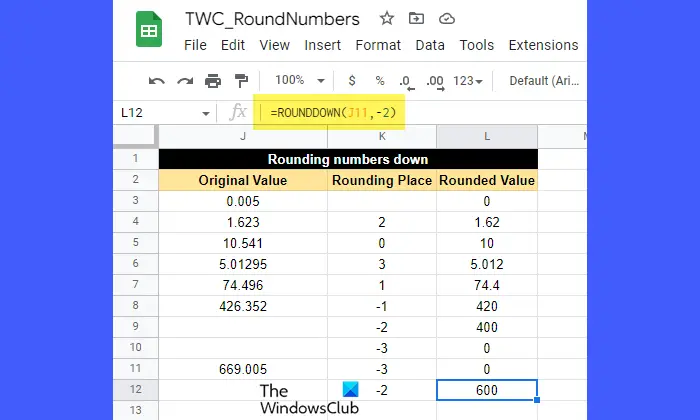
bu AŞAĞI YUVARLAMA işlevi aynı zamanda YUVARLAK işlevi gibi çalışır, ancak bunun dışında sayıyı her zaman aşağı yuvarlar .
AŞAĞIYUVARLA işlevinin sözdizimi şöyledir:
ROUNDDOWN (value, [places])
- Nerede değer aşağı yuvarlanması gereken sayıdır ve
- [yer] sayının yuvarlanması gereken ondalık basamak sayısını ifade eder. İsteğe bağlı bir bağımsız değişkendir ve kullanıcı tarafından belirtilmemişse sıfır (0) değerini alır. Basamak bağımsız değişkeninde negatif bir değer iletilirse, ondalık noktanın solundaki sayı aşağı doğru yuvarlanır.
Şimdi yukarıdaki resme bir göz atın. Rakamlara baktığınızda, AŞAĞIYUVARLA fonksiyonunun sayıları belirli bir ondalık hane sayısına nasıl yuvarladığını kolayca anlayabilirsiniz. Sayılar, basamak bağımsız değişkeninin değerine (pozitif veya negatif) bağlı olarak ondalık noktanın sağına veya ondalık noktanın soluna yuvarlanır.
Örneğin, J7 hücresindeki değer (74,496) 1 ondalık basamağa yuvarlanmıştır. Burada yuvarlama yeri 1'dir, yani 4'tür. 4'ün sağındaki basamak 9'dur ve 5'ten büyüktür. Yine de, hücreye AŞAĞIYUVARLA işlevi uygulandığından, yuvarlanan değer 74,5 değil, 74,4 olacaktır. değer.
4] MROUND işlevini kullanarak sayıları yuvarlayın
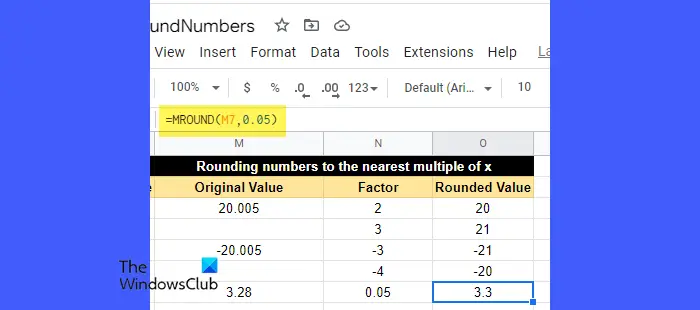
bu ÇEVRE işlev bir sayıyı şuna yuvarlar: en yakın çoklu 2, 3, 5 gibi başka bir sayının
MROUND işlevinin sözdizimi şöyledir:
MROUND(value,factor)
- Nerede değer yuvarlanması gereken sayıdır ve
- faktör katları verilen sayının yuvarlanması gereken en yakın sayı olan sayıdır.
notlar:
- MROUND işlevini kullanırken, yalnızca değer bağımsız değişkeni de negatifse, faktör bağımsız değişkenine negatif bir değer iletebilirsiniz.
- Hem değer hem de faktör bağımsız değişkenleri integral olmayabilir.
- Faktör bağımsız değişkeninde 0 iletilirse, MROUND işlevi 0 değerini döndürür.
- Faktörün 2 katı değere eşit derecede yakınsa, mutlak değeri daha yüksek olan kat döndürülür.
Bunu anlamak için yukarıdaki resme bir göz atın. M7 (3.28) hücresindeki değer 3.3'e yuvarlanmıştır. Burada faktör değeri 0,05'tir. Çarpanı 1, 2, 3 vb. ile çarpmaya devam edersek 3,28'e en yakın aşağıdaki sayıları buluruz:
0,05x64 = 3,2
0,05x65 = 3,25
0,05x66 = 3,3
0,05x 67 = 3,35
Tüm bunlardan en yakın olanı 3.3'tür. Böylece MROUND işlevi sonuç olarak 3.3'ü döndürdü.
5] INT işlevini kullanarak yuvarlak sayılar
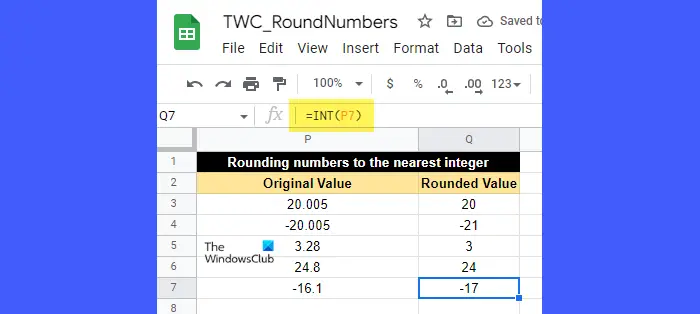
bu INT fonksiyon ondalık sayıyı yuvarlamak için kullanılır aşağı doğru . Her zaman sayıyı aşağı yuvarlar en yakın tamsayı ki bu ondan küçük veya ona eşittir.
INT işlevinin sözdizimi şöyledir:
INT(value)
- Nerede değer yuvarlanması gereken sayıdır.
Bunu anlamak için yukarıdaki resme bir göz atın. P6 hücresindeki değer (24.8), 24.8'den küçük en yakın tamsayı olan 24'e yuvarlanmıştır. Benzer şekilde, P7 (-16.1) hücresindeki değer -16.1'den küçük en yakın tamsayı olan -17'ye yuvarlanmıştır.
INT işlevi ile ROUNDDOWN işlevi arasındaki temel fark, INT işlevinin belirli bir sayının değerini aşağı yuvarlaması, ROUNDDOWN işlevinin ise belirli bir sayının 'mutlak' değerini aşağı yuvarlamasıdır. Dolayısıyla, P7 hücresine AŞAĞIYUVARLA işlevini uygularsak sonuç -17 değil, -16 olur.
6] FLOOR işlevini kullanarak sayıları yuvarlayın
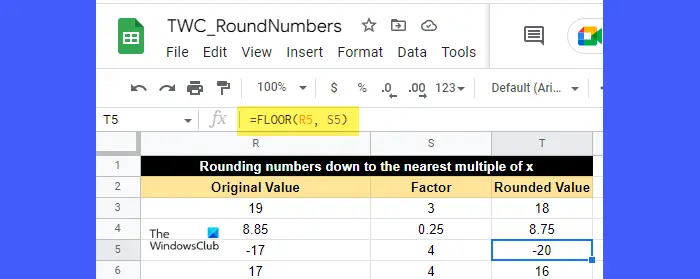
bu ZEMİN işlev belirli bir sayıyı yuvarlar aşağı en yakına çoklu başka bir numaradan
KAT işlevinin sözdizimi şöyledir:
FLOOR(value, [factor])
- Nerede değer yuvarlanması gereken sayıdır ve
- faktör katı değerin yuvarlanması gereken en yakın sayı olan sayıdır (yalnızca pozitif). İsteğe bağlı bir bağımsız değişkendir ve varsayılan değeri 1'dir.
FLOOR işlevini anlamak için yukarıdaki resme bakın. R5 hücresindeki değer (-17), -17'ye en yakın 4'ün katı olan -20'ye yuvarlanmıştır. Benzer şekilde, R3 (19) hücresindeki değer, 19'a en yakın 3'ün katı olan 18'e yuvarlanmıştır.
Ayrıca Oku: Google E-Tablolarda Yinelenenler Nasıl Vurgulanır? .
7] TAVAN işlevini kullanarak yuvarlak sayılar
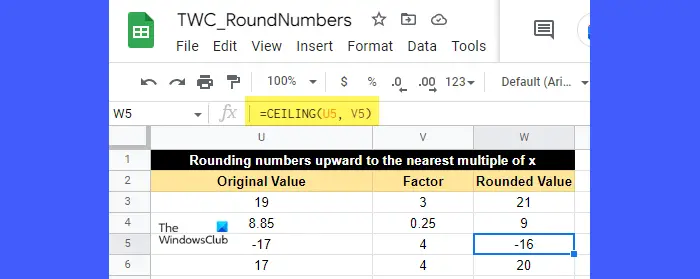
bu TAVAN işlev belirli bir sayıyı yuvarlar yukarı en yakına çoklu başka bir numaradan
TAVAN işlevinin sözdizimi şöyledir:
CEILING(value, [factor])
- Nerede değer yuvarlanması gereken sayıdır ve
- faktör katı değerin yuvarlanması gereken en yakın sayı olan sayıdır (pozitif veya negatif). Kullanıcı tarafından belirtilmemişse 1 değerini alan isteğe bağlı bir bağımsız değişkendir.
Değer pozitifse, faktör de pozitif olmalıdır. Ancak değer negatifse, değerlerin hangi yöne yuvarlanması gerektiğini belirlemek için faktör pozitif veya negatif olabilir.
Örneğin, yukarıdaki resme bakın. U5 hücresindeki değer (-17), -17'ye en yakın 4'ün katı olan -16'ya yuvarlanmıştır. Benzer şekilde, U3 (19) hücresindeki değer, 19'a en yakın 3'ün katı olan 21'e yuvarlanmıştır.
Bu, Google E-Tablolar'da sayıları nasıl yuvarlayabileceğinizi özetlemektedir. Umarım bunu yararlı bulursunuz.
Sonrakini Oku: Excel'in sayıları yuvarlaması nasıl durdurulur? .















